Cách cài đặt và cấu hình Redis trên Ubuntu
Các nhà phát triển cài đặt Redis trên Ubuntu để tăng tốc các dự án, cũng như sử dụng Redis làm bộ đệm. Redis là một kho lưu trữ cấu trúc dữ liệu trong bộ nhớ mã nguồn mở được sử dụng làm cơ sở dữ liệu, bộ đệm, trình trung chuyển thông báo và công cụ phát trực tuyến. Cùng chúng tôi theo dõi bài viết này để tìm hiểu cách cài đặt và cấu hình Redis trên Ubuntu. Và bạn sẽ thấy Redis hữu ích hơn cơ sở dữ liệu truyền thống vì tính linh hoạt và hiệu suất, tính khả dụng, phân vùng tự động và hỗ trợ nhiều ngôn ngữ.
Điều kiện tiên quyết để cài đặt Redis trên Ubuntu
Để hướng dẫn này hoạt động chính xác, hãy cung cấp các tùy chọn bên dưới:
- Một hệ thống chạy Ubuntu.
- Người dùng không phải root có đặc quyền
sudo.
- Truy cập vào cửa sổ đầu cuối/dòng lệnh.
- Tường lửa được cấu hình với
ufw.
Hướng dẫn cài đặt và cấu hình Redis trên Ubuntu
Khi hoàn thành các điều kiện tiên quyết, bạn hãy bắt đầu quá trình cài đặt và định cấu hình Redis trên Ubuntu. Hướng dẫn này hoạt động trên Ubuntu 18.04 và Ubuntu 20.04. Hãy theo dõi các bước dưới đây để có máy chủ Redis trên Ubuntu của bạn.
Bước 1: Cài đặt Redis trên Ubuntu
Để cài đặt Redis trên Ubuntu, hãy chạy lệnh bên dưới để cập nhật kho lưu trữ APT. Redis được bao gồm trong gói chính thức của Ubuntu, nhưng bạn nên bắt đầu quá trình cài đặt bằng cách cập nhật kho lưu trữ.
sudo apt update
Bây giờ, hãy sử dụng lệnh sau để cài đặt Redis trên Ubuntu và tải xuống các cấu hình phụ thuộc của nó:
sudo apt install redis-server
Khi bạn được nhắc, hãy nhấn Y và nhấn Enter để tiếp tục.
Ngoài ra, bạn có thể chạy lệnh bên dưới để kiểm tra trạng thái cài đặt bằng cách xem Redis Version (Phiên bản Redis):
redis-cli --version
Rõ ràng, bạn sẽ thấy phiên bản của máy chủ Redis đã cài đặt trên hệ thống của mình ở đầu ra. Để kiểm tra xem phiên bản Redis có đang chạy hay không, hãy nhập:
sudo systemctl status redis
Khi bạn thấy dòng “Active: active (running)” trong đầu ra của mình, điều đó có nghĩa là quá trình cài đặt Redis trên Ubuntu đã hoàn tất thành công và bạn có thể tiếp tục định cấu hình nó trên Ubuntu của mình.
=>> Đọc thêm: Cài đặt và thiết lập Squid Proxy trên Ubuntu
Bước 2: Cấu hình Redis trên Ubuntu
Cài đặt và cấu hình Redis trên Ubuntu yêu cầu 4 bước chính và một bước tùy chọn sẽ được giải thích dưới đây. Khi bạn chắc chắn rằng bước cài đặt đã hoàn tất, bạn có thể bắt đầu định cấu hình Redis. Bạn cần sửa đổi tệp cấu hình Redis. Vì vậy, hãy mở trình soạn thảo văn bản yêu thích của bạn và thực hiện việc chúng. Ở đây chúng tôi sử dụng nano.
sudo nano /etc/redis/redis.conf
Sau đó, tìm chỉ thị supervised. Dòng này được đặt no theo mặc định. Vì bạn đang chạy Ubuntu, hãy đặt lệnh supervised thành systemd (hệ thống khởi tạo của Ubuntu) để quản lý Redis dưới dạng dịch vụ.
. . .
# If you run Redis from upstart or systemd, Redis can interact with your
# supervision tree. Options:
# supervised no - no supervision interaction
# supervised upstart - signal upstart by putting Redis into SIGSTOP mode
# supervised systemd - signal systemd by writing READY=1 to $NOTIFY_SOCKET
# supervised auto - detect upstart or systemd method based on
# UPSTART_JOB or NOTIFY_SOCKET environment variables
# Note: these supervision methods only signal "process is ready."
# They do not enable continuous liveness pings back to your supervisor.
supervised systemd
. . .
Bạn chỉ cần lưu các thay đổi và đóng tệp. Để thực hiện việc này, nhấn CTRL + X, Y, rồi ENTER nếu bạn đang sử dụng nano.
Cuối cùng, chạy lệnh bên dưới để khởi động lại dịch vụ Redis:
sudo systemctl restart redis.service
Bước 3: Kiểm tra cài đặt Redis trên Ubuntu
Khi bạn hoàn tất việc cài đặt và định cấu hình Redis, hãy xác minh xem các bước có được chuyển chính xác hay không. Kiểm tra trạng thái của dịch vụ đang chạy và kết nối với máy chủ. Bạn có thể bắt đầu bằng cách kiểm tra trạng thái dịch vụ của Redis để đảm bảo rằng Redis đang hoạt động như bạn đã lên kế hoạch.
Sử dụng lệnh sau để kiểm tra xem dịch vụ Redis có đang chạy không:
sudo systemctl status redis
Khi đầu ra của bạn hiển thị rằng dịch vụ đang hoạt động và đang chạy, Redis sẽ được thiết lập để khởi động mỗi khi máy chủ khởi động.
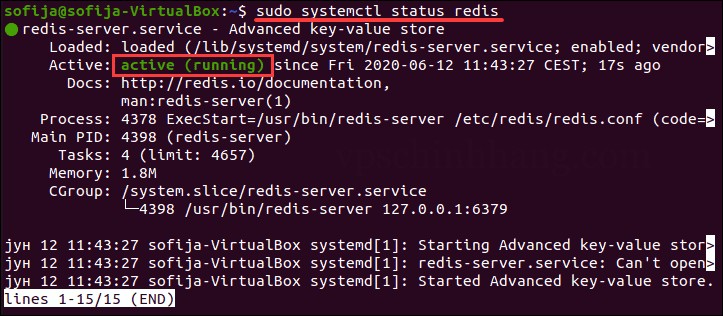
Đầu ra của lệnh kiểm tra cài đặt Redis trên Ubuntu
Tuy nhiên, nếu bạn muốn khởi động Redis theo cách thủ công mỗi khi máy chủ khởi động, hãy chạy lệnh bên dưới để định cấu hình Redis cho điều đó.
sudo systemctl disable redis
Ngoài ra, bạn có thể kiểm tra kết nối Redis. Để xác minh kết nối với máy chủ Redis, hãy nhập:
redis-cli
Tiếp theo, nó sẽ chuyển bạn đến dấu nhắc lệnh redis-cli. Chạy lệnh sau để kiểm tra kết nối.
ping
Output:
PONG
Đầu ra ở trên xác nhận rằng kết nối máy chủ vẫn còn hoạt động.
Bây giờ, bạn có thể thử thiết lập các Key-value. Redis là một cơ sở dữ liệu NoSQL có key-value trong bộ nhớ. Vì vậy, bạn có thể kiểm tra xem nó có truy xuất các giá trị được chỉ định dựa trên khóa đã chỉ định hay không. Để thực hiện việc này, hãy bắt đầu với việc đặt khóa.
set key1 "You have successfully set up a key-value pair!"
Như bạn thấy, khóa được gắn nhãn là khóa 1 với thông báo “You have successfully set up a key-value pair!”.
khi bạn nhấn Enter, bạn sẽ thấy lời nhắc phản hồi bằng OK. Sau đó, sử dụng lệnh bên dưới để kiểm tra xem bạn đã gán đúng giá trị đã cho cho khóa chưa.
get key1
Nếu đầu ra hiển thị thông báo bạn đã đính kèm làm giá trị, thì bạn đã hoàn tất và có thể thoát khỏi trình bao Redis.
quit
Bước 4: Bảo mật Redis trên Ubuntu
Đã đến lúc thiết lập xác thực Redis. Mặc dù Redis bao gồm tính năng xác thực dưới dạng một lớp bảo mật bổ sung, nhưng bạn cần bật tính năng này vì tính năng này không hoạt động theo mặc định. Để kích hoạt tính năng xác thực, hãy sửa đổi tệp cấu hình.
Mở tệp cấu hình Redis để chỉnh sửa:
sudo nano /etc/redis/redis.conf
Sau đó, tìm chỉ thị requirepass trong phần SECURITY và bỏ ghi chú. Thay thế mật khẩu mong muốn của bạn bằng foobaredsau khi bỏ ghi chú. Khi bạn hoàn tất, hãy lưu và đóng tệp. Một lần nữa, bạn cần khởi động lại dịch vụ Redis:
sudo systemctl restart redis.service
Sau khi kích hoạt tính năng xác thực của Redis, bạn sẽ không thể thực hiện bất kỳ truy vấn nào nếu không cung cấp mật khẩu được yêu cầu. Vì vậy, nếu bạn gặp phải thông báo: (error) NOAUTH Authentication required trong đầu ra của bạn, hãy cung cấp mật khẩu được xác định trong tệp cấu hình để tiếp tục hoạt động trong Redis.
Chỉ cần chạy lệnh sau để đợi đầu ra phản hồi với OK.
auth [your_password]
Cài đặt Redis trên Ubuntu bằng các bước gần đây giúp Redis có thể truy cập được từ máy chủ cục bộ. Để hạn chế kết nối với máy chủ cục bộ (nếu bạn đã thay đổi cài đặt mặc định), hãy mở tệp cấu hình Redis để chỉnh sửa:
sudo nano /etc/redis/redis.conf
Sau đó, cuộn xuống và tìm phần NETWORK trong tệp. Xác định vị trí dòng này và đảm bảo rằng nó không bị chú thích (xóa # nếu nó tồn tại):
. . .
bind 127.0.0.1 ::1
. . .
Lưu và đóng tệp khi hoàn tất và khởi động lại dịch vụ bằng cách chạy:
sudo systemctl restart redis
Ngoài ra, bạn có thể sử dụng lệnh sau để xác minh rằng sửa đổi hiện có hiệu lực:
sudo netstat -lnp | grep redis
Bây giờ, bạn có thể đảm bảo rằng mình đã quản lý để liên kết Redis với máy chủ cục bộ, hạn chế quyền truy cập vào các kết nối khác.
=>> Đọc thêm: 7 Trình duyệt web tốt nhất cho VPS Linux Ubuntu
Bước 5: Đổi tên các lệnh nguy hiểm (Tùy chọn)
Bước cuối cùng để hoàn thành Cài đặt và Định cấu hình Redis trên Ubuntu là tùy chọn, nhưng đây là tính năng bảo mật được tích hợp trong Redis mà bạn có thể sử dụng để bảo vệ dữ liệu của mình. Để hạn chế người dùng bình thường sử dụng các lệnh có thể gây hại cho hệ thống của bạn, bạn có thể sử dụng tính năng bảo mật hữu ích là đổi tên hoặc loại bỏ các lệnh nguy hiểm.
Đầu tiên, hãy xem một số lệnh được coi là nguy hiểm:
FLUSHDB,FLUSHALL,KEYS,PEXPIRE,DEL,CONFIG,SHUTDOWN,BGREWRITEAOF,BGSAVE,SAVE,SPOP,SREM,RENAME, vàDEBUG .
Tùy thuộc vào yêu cầu cá nhân của bạn hoặc của trang web của bạn, bạn có thể chọn tắt hoặc đổi tên một lệnh. Bạn có thể vô hiệu hóa một lệnh nếu bạn chắc chắn rằng mình sẽ không bao giờ sử dụng nó. Mở tệp cấu hình Redis để tắt hoặc đổi tên lệnh bạn muốn:
sudo nano /etc/redis/redis.conf
Xác định vị trí phần SECURITY và cuộn xuống dòng #Command renaming.
Ví dụ: để đổi tên lệnh SHUTDOWN, hãy thêm dòng:
rename-command SHUTDOWN [new_command_name]
Bằng cách này, lệnh được đề cập sẽ được đổi tên thành một lệnh mới mà người dùng bình thường sẽ không thể đoán được.
Bạn có thể đổi tên lệnh nguy hiểm thành một chuỗi trống để xóa một số lệnh nhất định và tiêu diệt chúng. Vì vậy, để tắt lệnh SHUTDOWN, hãy thêm dòng:
rename-command SHUTDOWN ""

Ví dụ về đổi tên lệnh để hạn chế người dùng sử dụng lệnh có hại
Và cuối cùng, hãy lưu các thay đổi khi bạn hoàn tất và khởi động lại dịch vụ Redis.
Trong bài viết này, bạn đã biết cách cài đặt và cấu hình Redis trên Ubuntu. Nếu bạn đang chạy một trang web có lưu lượng truy cập cao, Redis sẽ mang đến cho bạn hiệu suất và tốc độ cao. Tất cả các bước của hướng dẫn này là những bước thiết yếu để cài đặt và định cấu hình Redis trên Ubuntu. Hãy gửi các câu hỏi của bạn về cho chúng tôi qua vpschinhhang.com để được giải đáp một cách nhanh chóng nhất! Cảm ơn đã theo dõi bài viết!










